技嘉主板怎么设置核显与独显优先级?
使用技嘉主板的用户可能还不清楚怎么设置核显与独显优先级吧。今天小编要给大家介绍的就是进BIOS设置核显与独显优先级的图文教程。感兴趣的用户一定不能错过~
以技嘉b550主板为例:
1、电脑重启或重新开机的时候,也就是在出现技嘉logo的界面,连续按【Del】键,进入BIOS设置,然后按【F2】切换到简易模式,再选择【System Into】把系统语言更改为【中文(简体)】;
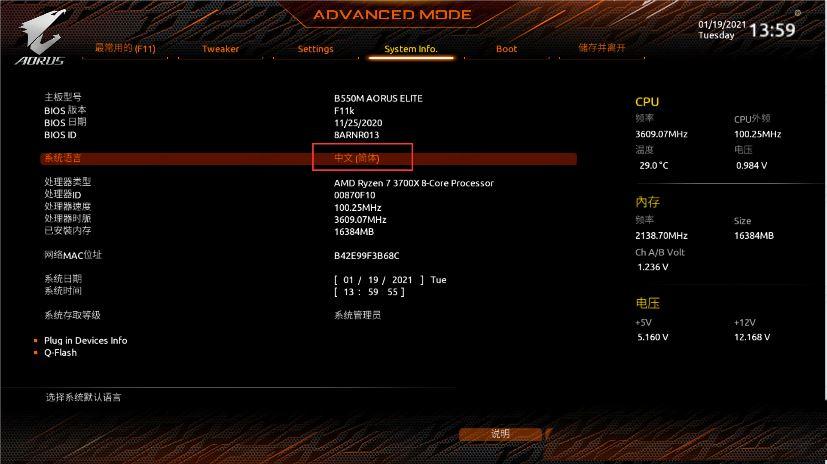
2、切换到【Settings】选项卡,然后再选择【IO Perts】;
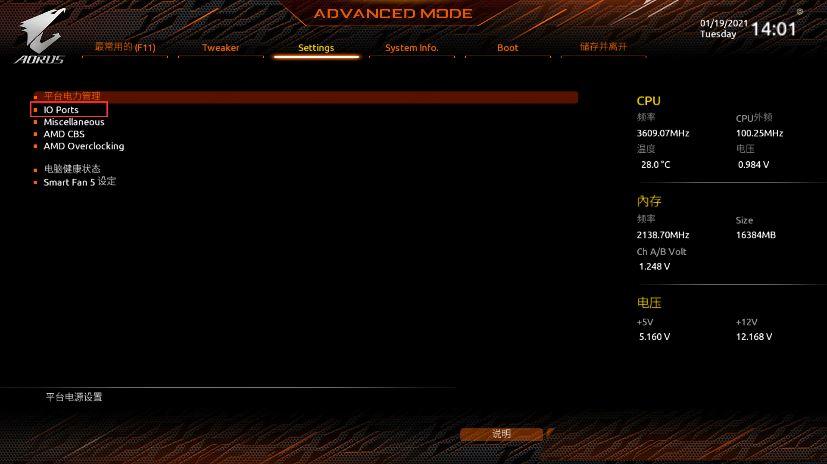
3、Inital Display Output是选择系统开机时优先从集显功能,或PCI-E显卡输出
IGD Video:系统会从集成显示功能输出,需CPU支持核显功能,如后缀带有G的AMD CPU
PCIe 1 Slot:系统会从安装于PCIEX16插槽上的显卡输出
PCIe 2 Slot:系统会从安装于PCIEX4插槽上的显卡输出
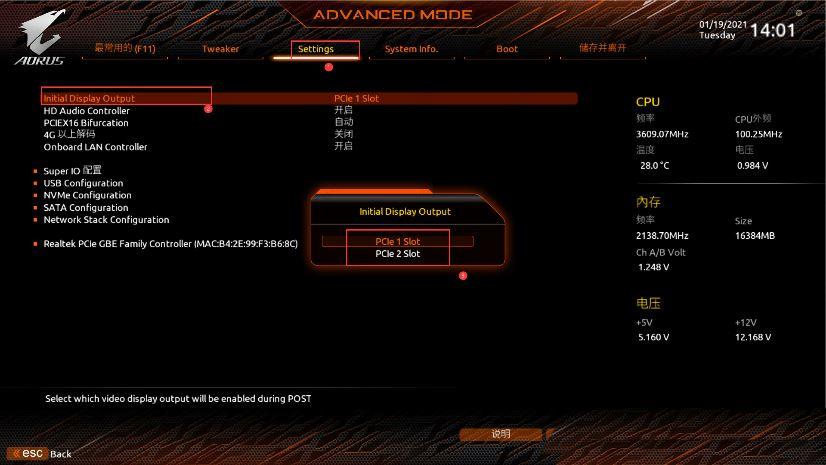
Integrated Graphics (集成显示功能):此选项提供您选择是否开启主板集成的显示功能,但是这项功能是有核显的CPU才会有,如后缀带G的CPU
Auto:BIOS会依所安装的显卡自动开启或关闭主板集成的显示功能
Forces: 开启主板集成的显示功能
Disabled :关闭主板集成的显示功能
4、设置完成后,按键盘上的【F10】键,保存退出就可以了。








